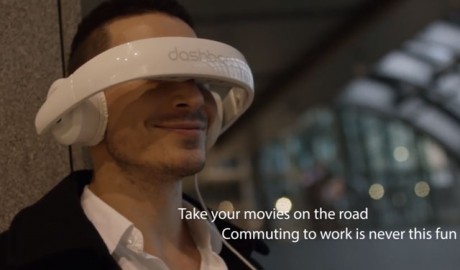WordPressを運営する上で、今まで試したくさんのプラグインの中から生き残って現在も利用しているプラグイン一覧です。サイトの目的や使い方によっても必要なプラグインは変わってくるので、参考程度にして下さい。
基本的にはプラグインは極力使わないほうが動作は軽くなります。一時期キャッシュ系や表示速度にこだわって色々なプラグインを試しましたが、あまり思ったとおりの結果になるものがなく、逆に遅くなるプラグインのほうが多いのが現状です。
現在は速度の早いサーバーを選択するのが一番だと思っています。それと、画像などを極力圧縮してページ本来の容量を軽くする努力ですね。サイドバーもフッターもヘッダーも情報をたくさん載せたい気持ちはわかりますが、載せすぎてもだれも見ていません。必要最低限の情報量にして、サイトをスッキリさせたほうが、軽くなるしデザイン的にもいいと思います。
現在使用中プラグイン一覧
- Akismet
- All in One SEO Pack
- Category Order
- Contact Form 7
- Favicon Rotator
- Google XML Sitemaps
- Jetpack by WordPress.com
- Page Builder by SiteOrigin
- RSS Footer
- TinyMCE Advanced
- Widget Logic
- WordPress Related Posts
- WP Multibyte Patch
1.Akismet
デフォルトの状態で入っているプラグインなので、説明はいらないと思います。スパム対策用の定番プラグインです。自動的にスパムコメントを選定してくれます。
2.All in One SEO Pack
基本のSEO対策はこれだけで必要十分だと思います。SEOは細かい設定をいじるよりも、コンテンツのオリジナル性や内容が重視されています。必要最低限の設定だけして、しっかりとコンテンツを作り運営していれば、一時間程度でインデックスされるサイト作りはそんなに難しいことではありません。
このプラグインで活用しているのは、サイトのメインディスクリプションや個別記事のディスクリプションの設定。重複記事を避けられるように、カテゴリーやタグなどのページはインデックスしないように指定しています。
3.Category Order
カテゴリーを作ったあとに、そのカテゴリーを自分の好きなように配列できるプラグインです。最初、カテゴリーは作っても配列を変更できません。このプラグインを使うことによって、自由に並び替えられるようになります。
4.Contact Form 7
名前の通り、お問い合わせ用のコンタクトフォーム(メールフォーム)を簡単に作って設置管理するプラグインです。
5.Favicon Rotator
ファビコンを簡単に設置できるプラグインです。ファビコン用の画像を作ってアップロードするだけでファビコンの設定ができます。ファビコン以外にも、スマートフォンのホーム画面に保存した時の画像も設定できるので、とても便利です。
6.Google XML Sitemaps
アクセス解析やSEO対策をしっかりしたい人は必須です。GoogleはXMLサイトマップを送信することを推奨していますので、このプラグインはこまめにサイトマップを自動で送信してくれます。
7.Jetpack by WordPress.com
最近出てきたプラグインでは、非常に便利なプラグイン。こんな昨日がほしいな〜的な機能がかなり充実しています。
しかし、単体のプラグインではなく、このプラグインの中にたくさんの機能が入っているので、全てを有効化してしまうとかなり重くなってしまいます。表示速度を早くしてくれるキャッシュ系の機能もあり、試してみましたが、このサイトでは逆効果なのでこの機能は停止しています。
実際に、使っている機能は中に入っている昨日の4分の一程度です。ここは、一つずつ確認して必要な物だけ有効化しましょう。
8.Page Builder by SiteOrigin
固定ページ、投稿ページに限らず、ページを細かく切ってデザインしながら作りこみたい時に使います。ブログ記事のように投稿ページで使うと、テキストで書かなければいけないので少し不便です。どちらかというと固定ページ向きです。
固定ページをホームページのような細かく区切って画像やテキストを載せて作りこみたい時に本領発揮してくれます。それ以外はあまり出番が無いプラグインですが、でもないと困るプラグインの一つです。
9.RSS Footer
このプラグインは、RSSに署名を埋め込むことにより、検索エンジンがオリジナルの記事を認識する手助けをしてくれます。コピー記事を見られた方にオリジナルの記事への訪問を促すこともできます。
10.TinyMCE Advanced
WordPressの投稿機能(ビジュアルエディタ)は、デフォルトの状態では次の操作ができません。
- 表の挿入、編集
- YouTube 動画コードの挿入
- 画像の回りに余白を挿入
このプラグインを使うと、HTMLやタグの知識がない方でも、無料ブログと同じ感覚で記事を設定できるようになります。投稿画面の編集ボタンを増やしたり、移動したりして自由にカスタマイズできます。
11.Widget Logic
これは、まさにかゆいところに手が届く最高のプラグインです。サイドバーやフッターなどの中にあるウィジェットをページの種類によって表示、非表示を自由に設定できるすぐれもの。
例えば、トップページには表示させていが個別に記事には表示させてくないとか、その逆も簡単に設定できます。アドセンスなどの広告を貼っている人は、同じページに3つまでという制限があるので、ページごとに好きな場所へ貼り付ける時には非常に便利です。
12.WordPress Related Posts
関連記事を表示してくれるプラグインです。表示する件数や表示方法、サムネイルなどの設定も細かく決められるので、そこから好みの表示方法を設定するだけで自動で関連記事を表示してくれます。
13.WP Multibyte Patch
こちらも数少ないデフォルトでインストールされているプラグインです。
WordPressをマルチバイト文字に最適化してくれます。マルチバイト文字というのは1文字を2バイト以上で表現する文字のことで、日本語のひらがなや漢字などがそれにあたります。日本語版のWordPressを運営する場合、このプラグインは必ず有効化しておきましょう。
まとめ
使っているテーマによっても、愛称のいいプラグインや必要なプラグインが変わっています。ここに上げたのは最低限これだけはあったほうがいいと思うプラグインで、実際に使っているプラグインです。しかも、この他のプラグインは使用していません。
特に、サイトの適正化系や表示速度系のプラグインは、トラブルの原因になることもあったし、実際にはあまり効果が実感できませんでした。しかも、凝り過ぎるとどんどんはまっていく世界なので、あっという間に時間が過ぎてしまします。それよりもその時間を利用して、いいコンテンツを一つでも多くつくり上げることの方が、よっぽど有益です。
実際に、コンテンツ作りに力を入れて行ったほうがいい結果に結びつき、実感もできました。
プラグイン選びは、作業面での手助けをしてくれるものを選んで、極力少ないほうが理想かなというのが今の結論です。
各プラグインは、WordPressのプラグイン新規追加のページで検索してインストールしてください。また、設定方法はたくさんの記事が出ていますのでそちらを参考にしてください。